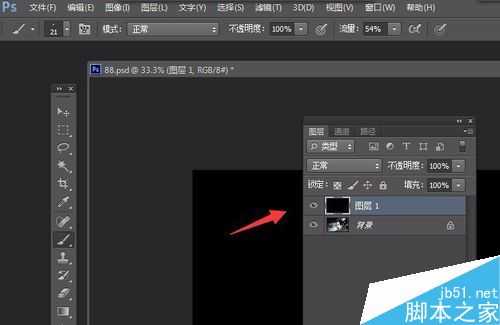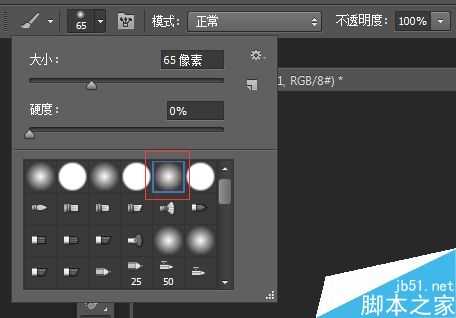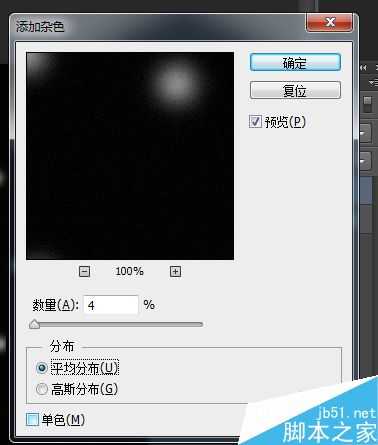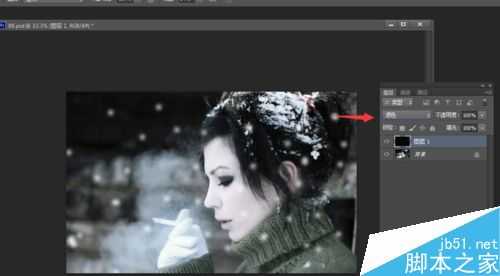蝙蝠岛资源网 Design By www.hbtsch.com
PS是一款适合处理图片颜色、样式的软件,这里介绍如何在图片上添加雪花的操作方法,教程很不错,值得大家学习,好了,下面我们一起来看看吧。
步骤
打开准备要加雪花的图片。然后新建一个图层,差填充为黑色。
在工具箱里选择画笔:
1、画笔大小调适合雪花的大小,这里调整为:66;
2、硬度调整为0;
3、画笔预选如图所示的样式。
然后用画笔在黑色的图层上涂出雪花的形状。
在菜单上选择“滤镜”——“杂色”——“添加杂色”:
1、数量填:4%;
2、分布选择:平均分布。
再把图层混合模式调整为“滤色”,这时可以看到图片上布满了雪花。
在菜单上选择“滤镜”——“模糊”——“动感模糊”:
1、角度:-49度。
2、距离:4像素。
最后就完成了在图片上加雪花的过程了。
以上就是Photoshop在图片上添加逼真的雪花方法介绍,操作很简单的,大家学会了吗?希望这篇文章能对大家有所帮助!
标签:
图片,雪花
蝙蝠岛资源网 Design By www.hbtsch.com
广告合作:本站广告合作请联系QQ:858582 申请时备注:广告合作(否则不回)
免责声明:本站文章均来自网站采集或用户投稿,网站不提供任何软件下载或自行开发的软件! 如有用户或公司发现本站内容信息存在侵权行为,请邮件告知! 858582#qq.com
免责声明:本站文章均来自网站采集或用户投稿,网站不提供任何软件下载或自行开发的软件! 如有用户或公司发现本站内容信息存在侵权行为,请邮件告知! 858582#qq.com
蝙蝠岛资源网 Design By www.hbtsch.com
暂无Photoshop在图片上添加逼真的雪花的评论...
RTX 5090要首发 性能要翻倍!三星展示GDDR7显存
三星在GTC上展示了专为下一代游戏GPU设计的GDDR7内存。
首次推出的GDDR7内存模块密度为16GB,每个模块容量为2GB。其速度预设为32 Gbps(PAM3),但也可以降至28 Gbps,以提高产量和初始阶段的整体性能和成本效益。
据三星表示,GDDR7内存的能效将提高20%,同时工作电压仅为1.1V,低于标准的1.2V。通过采用更新的封装材料和优化的电路设计,使得在高速运行时的发热量降低,GDDR7的热阻比GDDR6降低了70%。
更新日志
2025年12月27日
2025年12月27日
- 小骆驼-《草原狼2(蓝光CD)》[原抓WAV+CUE]
- 群星《欢迎来到我身边 电影原声专辑》[320K/MP3][105.02MB]
- 群星《欢迎来到我身边 电影原声专辑》[FLAC/分轨][480.9MB]
- 雷婷《梦里蓝天HQⅡ》 2023头版限量编号低速原抓[WAV+CUE][463M]
- 群星《2024好听新歌42》AI调整音效【WAV分轨】
- 王思雨-《思念陪着鸿雁飞》WAV
- 王思雨《喜马拉雅HQ》头版限量编号[WAV+CUE]
- 李健《无时无刻》[WAV+CUE][590M]
- 陈奕迅《酝酿》[WAV分轨][502M]
- 卓依婷《化蝶》2CD[WAV+CUE][1.1G]
- 群星《吉他王(黑胶CD)》[WAV+CUE]
- 齐秦《穿乐(穿越)》[WAV+CUE]
- 发烧珍品《数位CD音响测试-动向效果(九)》【WAV+CUE】
- 邝美云《邝美云精装歌集》[DSF][1.6G]
- 吕方《爱一回伤一回》[WAV+CUE][454M]